เปิดใช้งานการส่งต่อพอร์ตสำหรับ Belkin F9K1102 V3
คำแนะนำต่อไปนี้มีไว้สำหรับเฟิร์มแวร์ล่าสุดอย่างเป็นทางการ (3.04.11 - 28 กรกฎาคม 2558) ซึ่งคุณสามารถดาวน์โหลดได้จาก ที่นี่
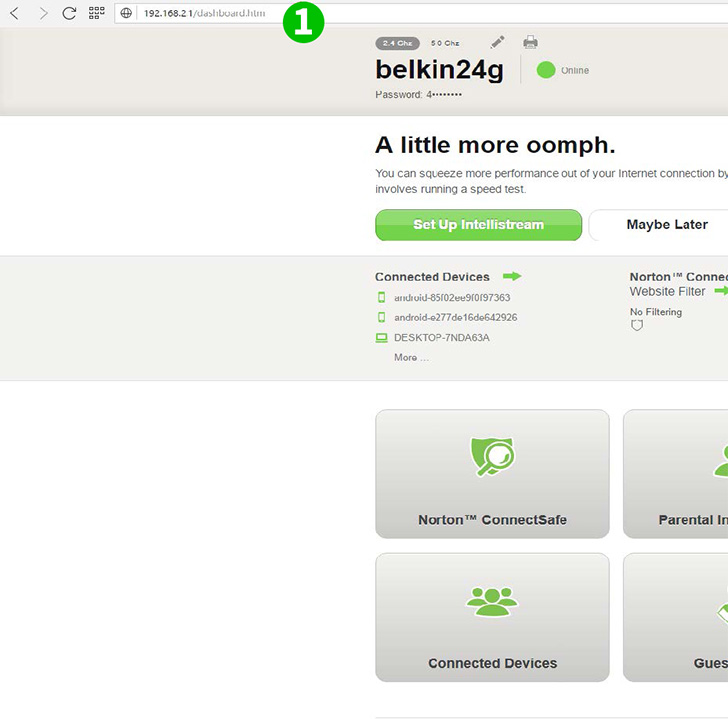
1 ลงชื่อเข้าใช้เราเตอร์ของคุณด้วยชื่อผู้ใช้และรหัสผ่าน (IP เริ่มต้น: 192.168.2.1 - ชื่อผู้ใช้/รหัสผ่านเริ่มต้น: admin)

2 คลิกที่ "Forwarding" และ "Virtual Servers" ในเมนูขั้นสูง

3 ตรวจสอบช่องว่าง
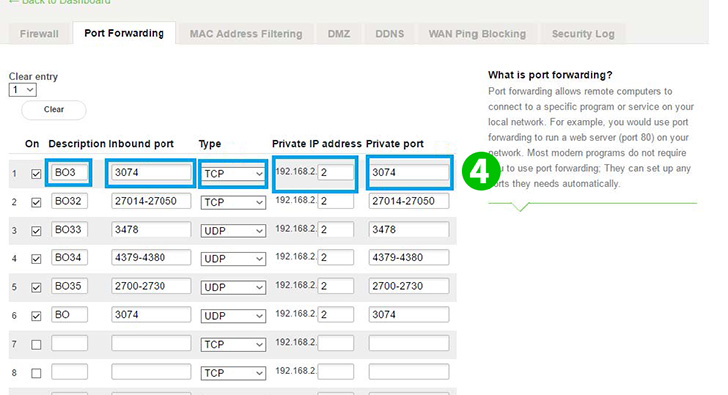
4 กรอกแบบฟอร์มด้วยการตั้งค่าของคุณ
คำอธิบาย: ชื่อของโปรแกรมที่คุณต้องการส่งต่อพอร์ตหรือชื่อของพอร์ต
พอร์ตขาเข้า: พอร์ตที่คุณต้องการพอร์ตไปข้างหน้า
ประเภท: ประเภทของพอร์ตที่สามารถเป็น TCP, UDP หรือ TCP & UDP
IP ส่วนตัว: ที่อยู่ IP ของคอมพิวเตอร์ที่ใช้ cFos Personal Net หากคุณไม่ทราบไอพีของคุณคุณสามารถตรวจสอบได้โดยใช้แป้นพิมพ์: Windows Key + R จากนั้นพิมพ์ "cmd" เมื่อพรอมต์สีดำปรากฏขึ้นให้พิมพ์ "ipconfig" และค้นหาที่อยู่ IP สำหรับ IPv4
พอร์ตส่วนตัว: โดยปกติจะเหมือนกับ พอร์ตขาเข้า เพียงคัดลอก
จากนั้นคลิกที่ปุ่ม "Save"
ขณะนี้การกำหนดค่าการส่งต่อพอร์ตสำหรับคอมพิวเตอร์ของคุณ!
เปิดใช้งานการส่งต่อพอร์ตสำหรับ Belkin F9K1102 V3
คำแนะนำในการเปิดใช้งานการส่งต่อพอร์ตสำหรับ Belkin F9K1102 V3